Noviembre 2023
Novedades en la plataforma de Truora
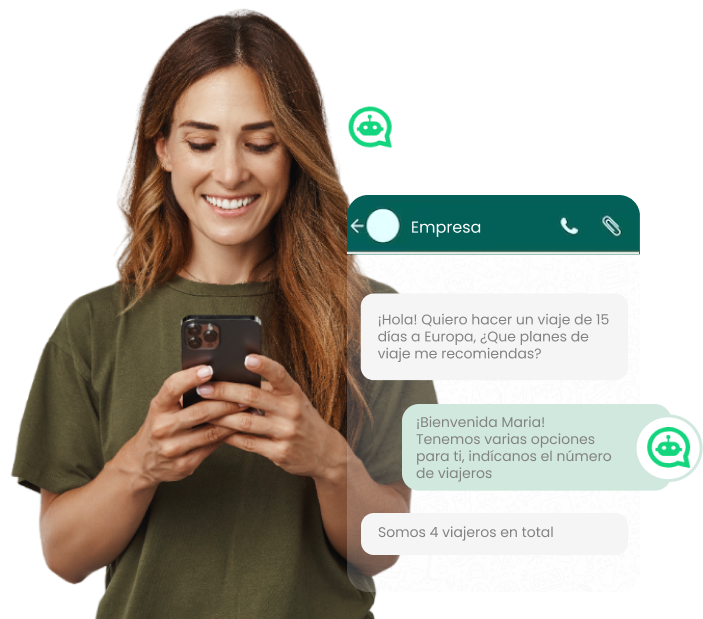
Lanza y controla tus campañas de mensajes con facilidad a través de Truora
¿Qué necesito para enviar una campaña?
1. Crear un mensaje outbound, y que este sea aprobado por Meta.
2. Tener un archivo en formato Excel con dos columnas principales: Una que contenga el código de área de los usuarios a los que se enviará la campaña. Ej, (+57) Y otra columna con el número de teléfono de los usuarios. Ej, (31541829465).
Si se crearon variables dentro del mensaje outbound, estas también deben estar contempladas en el archivo como columnas adicionales, una por cada variable. Ej, nombre, fecha."
¿Cómo envío mi campaña?
1. Entrar a la pestaña de "campañas"
2. Hacer click en el botón superior derecho + nueva campaña
3. Nombrar la campaña
4. Seleccionar el mensaje outbound previamente creado. Hacer click en continuar. *Si es un outbound con flujo, se debe seleccionar el flujo correspondiente.
5. Subir la base de datos previamente creada en Excel y selecciona los campos variables para que coincidan con: el código de área, el número de teléfono y las variables.
6. Programar el envío o enviar inmediatamente.
7. Descargar los resultados en "opciones". (Los tres puntos junto al estado)
¿Cómo puedo programar mis campañas para otro momento?
En la opción de programar envío, selecciona la fecha y hora exactas en las que deseas que se envíen los mensajes. Recuerda que puedes cambiar la zona horaria.
Una vez configurada el día y la hora de envío, los mensajes se enviarán automáticamente.
¿Cómo medir el impacto de mi campaña?
Después de que se haya completado el envío, podrás acceder a información detallada sobre el rendimiento de tu campaña.
Podrás ver el número de mensajes enviados, el alcance total de usuarios alcanzados y aquellos que interactuaron con el mensaje (si se trata de un flujo).
Puedes descargar todas las respuestas de los usuarios haciendo click en los tres botones de "opciones" al lado derecho de la campaña.
Estos resultados te permitirán medir el éxito de tus campañas y realizar análisis para mejorar tus estrategias en el futuro.
Activa el botón “En otro caso” para interactuar con usuarios que no siguen el flujo
Es común que los usuarios respondan de manera incorrecta en el flujo, sobre todo en las opciones de botones. ¡Ahora hemos añadido la opción "En otro caso" para redirigir la conversación a un bloque diferente y evitar malentendidos! Antes, las conversaciones quedaban como fallidas si los usuarios no seguían el flujo. Ahora, podrás redirigirlos y mantener la conversación activa. Solo debes activar la opción “en otro caso” y construir un flujo específico para estos usuarios que necesitan un camino diferente.
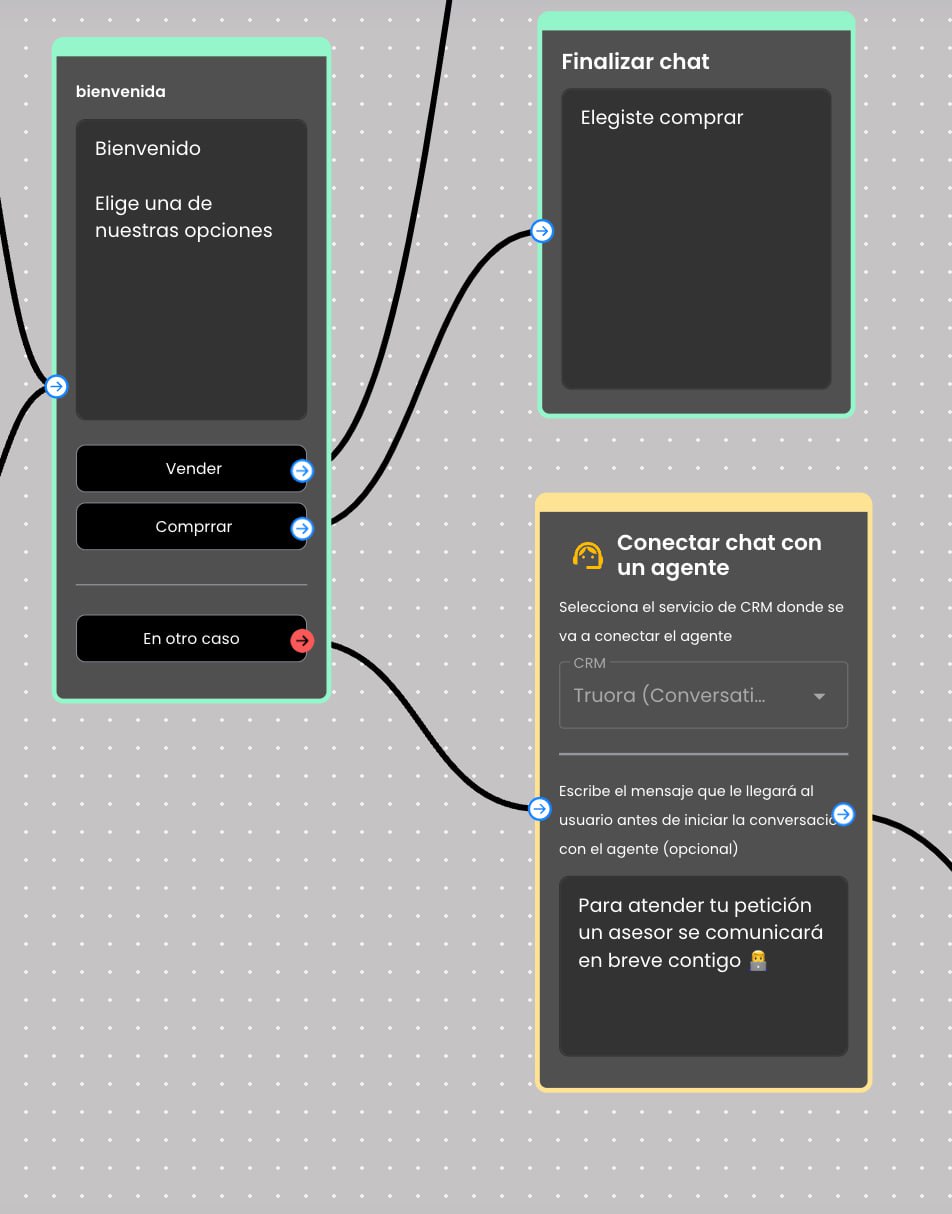
Personaliza las interacciones con tus usuarios a través de condicionales
Introducimos la opción de condicionales para dirigir a los usuarios según sus respuestas, a una u otra rama de un flujo conversacional. Puedes configurar condiciones basadas en palabras clave para llevar a los usuarios al bloque correcto.
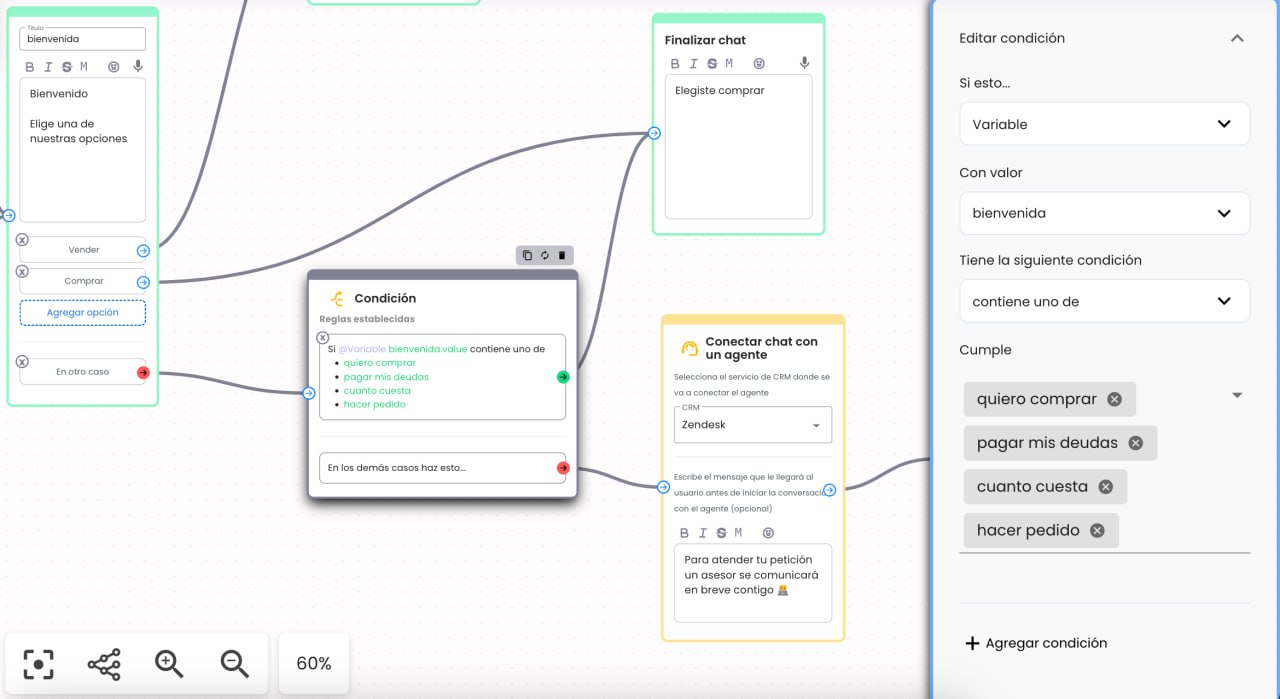
Importa tu lista de contactos a Truora
Ahora puedes importar tus contactos en masa mediante un archivo Excel (.xlsx). Imagina la conveniencia de gestionar miles de contactos de una vez.
- Contactos duplicados: Si un contacto ya existe con el mismo número, no se sobrescribe; simplemente avanzamos a la siguiente fila del archivo. El informe de resultados te brindará retroalimentación instantánea sobre estos casos.
- Propiedades personalizadas: Son opcionales, ¡pero si decides usarlas, asegúrate de asignar un valor a cada propiedad en cada fila! El informe también señalará las filas incorrectas por falta de valores en las propiedades:
- Formato obligatorio: La importación es obligatoria con teléfono y nombre. Ya sea por inbound o importación, todos los contactos se mostrarán en conversaciones. Sin embargo, si un contacto ya existe debido a una entrada inbound, la importación de esa fila fallará para evitar duplicados.
Importante: Formato de Archivo Excel (.xlsx)
- Columna 1: Números de contacto
- Columna 2: Nombres de contacto
- Columnas adicionales (opcionales): Propiedades personalizadas
Siguiendo este formato, garantizarás una importación sin problemas y obtendrás el máximo provecho de estas nuevas funciones.

%2011.24.11%20a.%20m..png)
%2011.25.39%20a.%20m..png)
%207.12.47%20p.%20m..png)